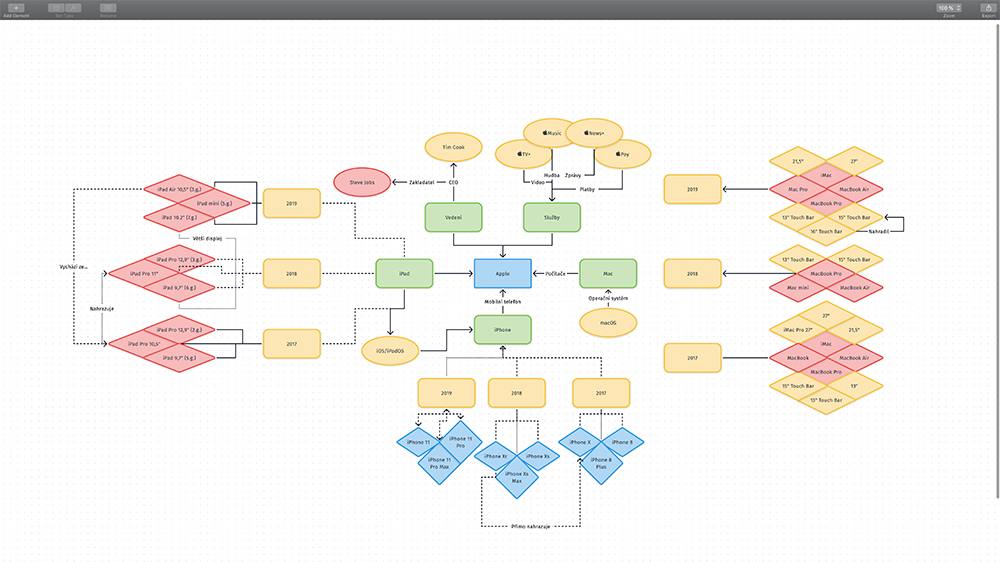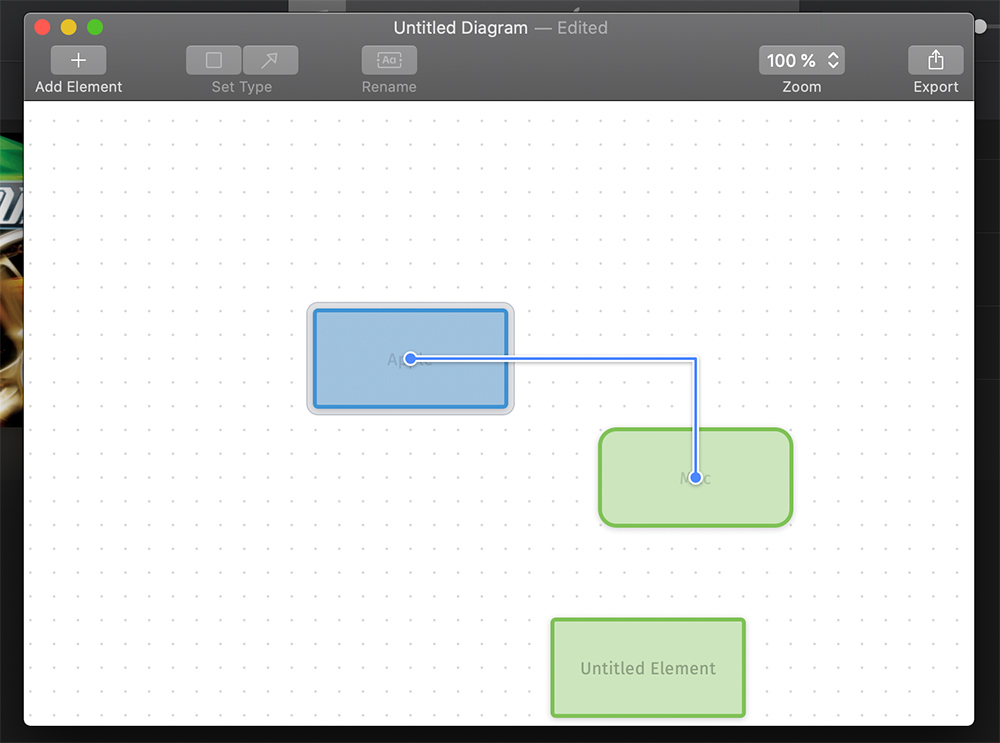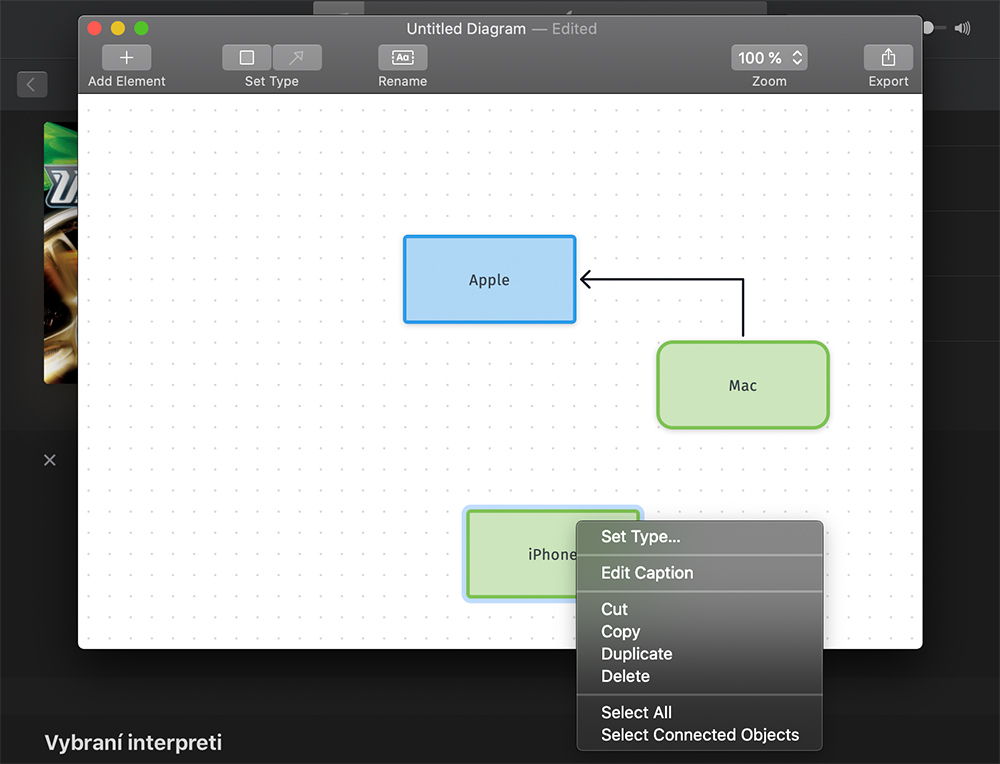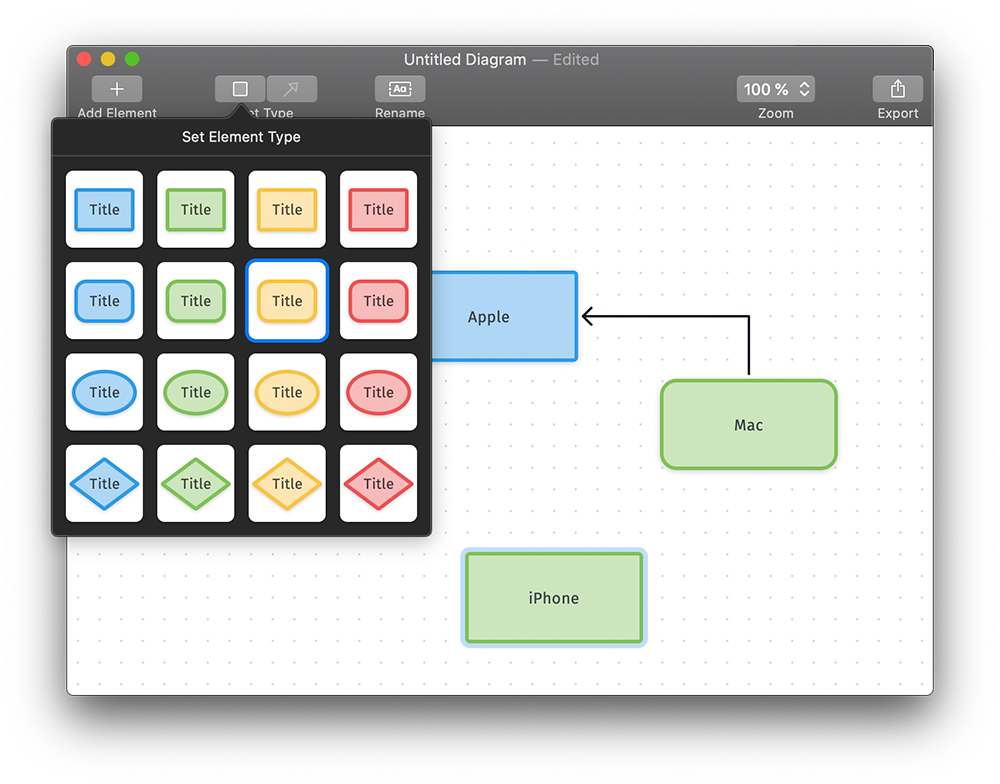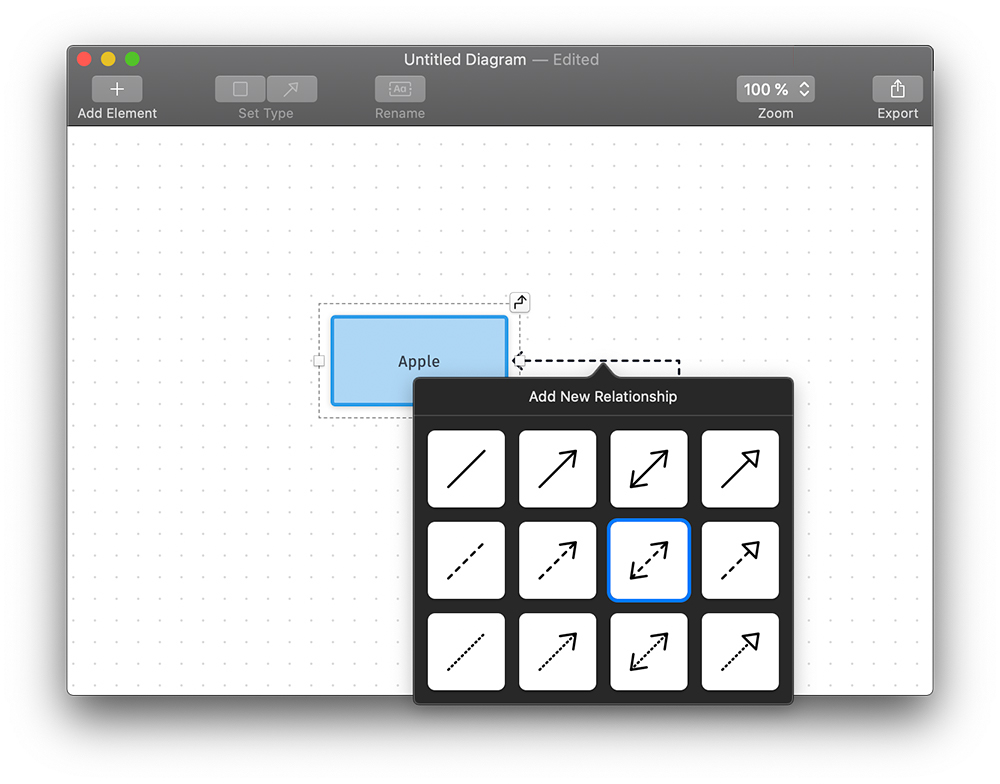Көптөгөн кеңсе жумуштарындагыдай эле, акыл картасы же диаграммасы сиз жана сиздин командаңыз үчүн эң жакшы жардам берген учурлар болот. Аны түзүү үчүн сиз кенепти жана маркерди же тийиштүү программалык камсыздоосу бар компьютерди колдоно аласыз. Мындай опциянын артыкчылыгы каталар болгон учурда сиз бир нерсени өчүрүп же жаңысын түзбөстөн эле баарын тез оңдосоңуз болот. Жана мындай программалык камсыздоо интуитивдик болгондо, кандай жаңы колдонмо Macтагы диаграммалар Чех тамыры менен, сизди дагы жакшы тажрыйба күтүп турат.
Мен кириш сөздө айтып өткөндөй, тиркеме колдонуучуларга эң интуитивдик UI сунуштоо аракети менен мүнөздөлөт, анын аркасында сиз аны чындап эле тез колдонууну үйрөнөсүз. Ал жеке элементтер тиркелген торлордун принцибинде иштейт. Натыйжада, мындай график, эгерде сиз аны PDF форматында (вектордук графикада) же жогорку сапаттагы PNG форматында басып чыгарсаңыз, экспорттоодо профессионалдуураак көрүнөт. PNGге экспорттоодо, сиз диаграммаңызды тунук же ак фон менен экспорттоону тандай аласыз.
Колдонуучу интерфейсинин мага абдан жага турган жери - экрандагы элементтердин алыстыгына жараша иш мейкиндиги чоңоюп же кичирейиши. Демек, сиз такыр эле чектелбейсиз, мисалы, A4, андыктан диаграмманы иш тактасына ыңгайлаштыруунун кереги жок - ал сизге ыңгайлашат. Жөнөкөйлүк да варианттарга байланыштуу кемчиликтери бар.
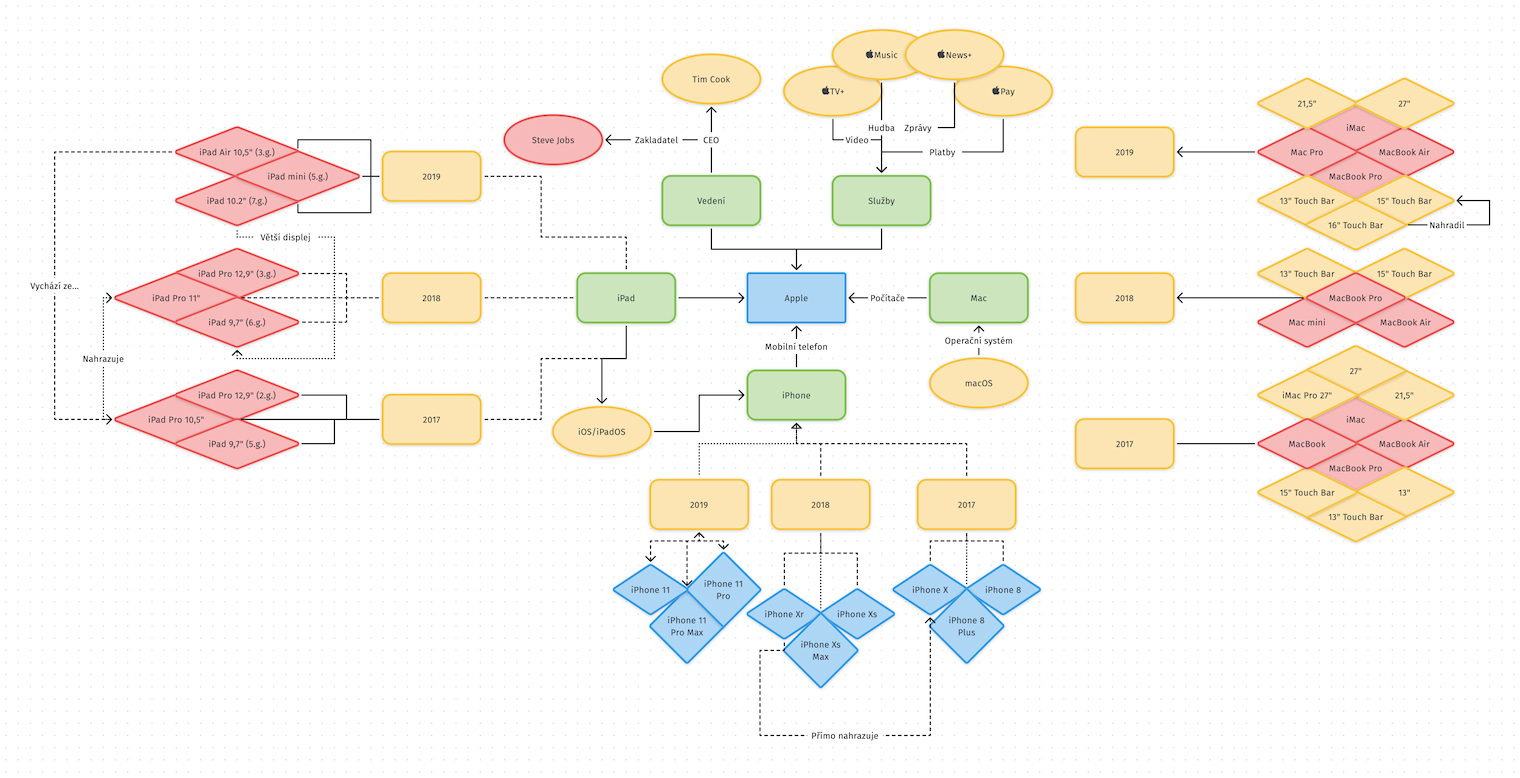
Сиз жебелерди жеке элементтерге төрт негизги тараптан гана дайындай аласыз, Diagrammixтен айырмаланып, мисалы, жебелерди белгилүү бир бурчтан дайындай албайсыз. Демек, беш же андан көп элементтерди дайындоо керек болсо, анда сиз автоматтык түрдө иштеген хабтарды колдонушуңуз керек. Сиз негизги түстөгү жебелердин жана элементтердин бир нече түрлөрүн тандай аласыз - кызыл, сары, көк жана жашыл. Андан кийин элементтерди формага келтире аласыз, ал да абдан интуитивдүү иштейт, бирок кээде менде жебелерди калыптандырууда көйгөйлөр пайда болгон, программа керексиз айланмаларды жасаганда жана экранда жебелердин жыш тармагы болгондо, таанышууда кыйынчылыктар болушу мүмкүн. алар. Бирок сиз мага жагат жебелерге энбелгилерди кошо аласыз.
Элементтер үчүн, ичиндеги символдордун жана боштуктардын санына жараша туурасын өзгөртүү мүмкүнчүлүгү гана бар. Демек, сиз качандыр бир дизайнга ылайыкташтырылган диаграмманы түзгүңүз келсе, ал дайыма эле ишке ашпай калышы мүмкүн. Ctrl + Enter баскычтарын колдонуу менен кошумча саптарды кошуу мүмкүнчүлүгү да бар. Дагы бир жагымдуу жагдай - бул бир нече терезелерди же өтмөктөрдү колдоо, демек, бир эле учурда бир нече диаграммаларды түзүү мүмкүнчүлүгү. Бирок, бул функция мага бир топ жашыруун көрүндү, эгер менин кызыгуум болбосо, балким, мен аны кийинчерээк ачмакмын. Акыр-аягы, чоң артыкчылыгы - автосактоо колдоосу, андыктан диаграммаңызды файл катары сактагандан кийин, аны келечектеги түзөтүүлөр үчүн кол менен сактоонун кереги жок, программа муну сиз үчүн жасайт.
Баштапкы ооруларга карабастан, мен Чехиянын иштеп чыгуучулары Apple өнүмдөрүнөн күткөндөй интуитивдүү иштеген диаграммаларды түзүү үчүн кызыктуу тиркемени кам көрүштү деп ойлойм. Натыйжада, бул кийинчерээк чече турган керексиз орнотууларсыз тез түзүүгө мүмкүндүк берет. Менин оюмча, колдонмо жебе бир нерсеге дайындалганын тааныйт жана эгер андай болбосо, аны түзүүгө уруксат бербейт. Балким, бирок, жөнөкөйлүк да визуалдык тууралоо үчүн азыраак мүмкүнчүлүктөрдү алып келерин эске алуу керек.
- Сиз Mac App Store дүкөнүнөн CZK 499/€21,99 үчүн Диаграммалар тиркемесин сатып алсаңыз болот
- Диаграммалардын расмий сайты